Mit unserem Partner immoprofessional können Sie Ihre Immobilien verwalten und ganz einfach an meinestadt.de übertragen. Nutzen Sie die Anleitung, um die Schnittstelle mit meinestadt.de einzurichten und Ihre Objekte kostenfrei im Immobilienmarkt von meinestadt.de zu veröffentlichen.
Anzeigenimport mit immoprofessional
1. Schnittstelle mit meinestadt.de einrichten
- Klicken Sie auf den Menüpunkt Objekt-Export/-Import und dann auf Export.
- Wählen Sie unter Kostenlose Portale meinestadt.de aus, indem Sie rechts vom Portalnamen meinestadt.de auf Zugangsdaten / Infos klicken.
- Tragen Sie nun die Zugangsdaten in die dafür vorgesehenen Felder ein. Beachten Sie, dass Benutzername und Anbieternummer identisch sind.
- Benutzername
- Passwort
- Anbieternummer
- Kontingent: Voreinstellung 0 beibehalten (heißt unbegrenzt)
- Achten Sie auf eine fehlerfreie Eingabe der Daten, da die Aktivierung der Schnittstelle sonst fehlschlägt.
- Beenden Sie die Eingabe durch einen Klick auf den Speichern-Button unterhalb der Eingabefelder.
Ihre individuellen Zugangsdaten können Sie über die Kontoverwaltung bei meinestadt.de anfordern.
So bekommen Sie die Zugangsdaten
So bekommen Sie die Zugangsdaten
2. Objekte an meinestadt.de übertragen
Damit die Objekte erfolgreich an meinestadt.de übertragen werden können, müssen einige Kriterien erfüllt sein:
- Die individuellen Zugangsdaten müssen korrekt eingegeben werden.
- Es können derzeit Immobilien der folgenden Rubriken bei meinestadt.de inseriert werden: Haus, Wohnung, Grundstück, Garage/Stellplatz, Büro/Praxis, Halle/Industriefläche, Einzelhandel
- Für jedes Objekt müssen je nach Kategorie die entsprechenden Pflichtfelder ausgefüllt werden: Überschrift des Objekts, Postleitzahl und Ort, Preis, Wohn- bzw. Nutzfläche , Anzahl der Zimmer bzw. Räume
- Nun wählen Sie die Objekte aus, die Sie an meinestadt. de übertragen möchten.
- Nutzen Sie dazu die Filtermöglichkeiten oder
- klicken Sie alternativ neben Objekt-Quickwahl auf OK und bekommen Sie alle Immobilien in einer Liste angezeigt.
- Merken Sie in der Liste aller Immobilien die gewünschten Objekte zum Exportieren vor, indem Sie einen Haken in der Übertragen-Checkbox setzen.
- Wenn ein Objekt gelöscht werden soll, setzen Sie einen Haken in die Löschen-Checkbox.
- Starten Sie die Übertragung mit einem Klick auf Start Übertragung.
Sie können Objekte auch über die Objekteingabemaske an meinestadt.de exportieren.
- Klicken Sie dazu beim gewünschten Objekt auf Ändern.
- Scrollen Sie runter bis zum Punkt Exportschnittstelle und setzen Sie einen Haken bei meinestadt.de.
- Starten Sie den Teilabgleich mit einem Klick auf Speichern.
Vollabgleich
Bei einem Vollabgleich werden zunächst alle Objekte bei meinestadt.de gelöscht und dann alle, die Sie zum Übertragen vorgemerkt haben, neu übertragen. Der Vollabgleich ist dann sinnvoll, wenn es zu Unregelmäßigkeiten bei der Übertragung gekommen ist, z.B. wenn die Anzahl der übertragenen Objekte nicht mehr mit der bei meinestadt.de übereinstimmt.
- Gehen Sie zunächst vor wie beim Teilabgleich.
- Setzen Sie für jede Immobilie, die berücksichtigt werden soll, einen Haken in der Übertragen-Checkbox.
- Aktivieren Sie dann die Übertragungsform Vollabgleich, indem Sie links neben “Ja, bitte einen Vollabgleich durchführen” die Checkbox abhaken.
- Starten Sie die Übertragung mit einem Klick auf Start Übertragung.
- Beachten Sie, dass ein Vollabgleich nur von einem:einer Benutzer:in mit allen Rechten durchgeführt werden kann.
Bekommen Sie bei der Übertragung eine Fehlermeldung, liegt dies höchstwahrscheinlich daran, dass die Zugangsdaten nicht korrekt eingegeben wurden. Bitte klicken Sie unter Objekt-Export/-Import >> Export bei meinestadt.de auf Zugangsdaten / Infos und überprüfen Sie die eingegebenen Zugangsdaten.
Erfahren Sie hier, wie Sie Ihre persönlichen Zugangsdaten anfordern können.
Erfahren Sie hier, wie Sie Ihre persönlichen Zugangsdaten anfordern können.
Vermutlich wurden nicht alle Pflichtfelder für das Objekt ausgefüllt. Dadurch kann das Objekt nicht korrekt ausgespielt werden. Bitte überprüfen Sie, ob die Pflichtfelder für die Übertragung an meinestadt.de ausgefüllt wurden: Je nach Kategorie beinhalten diese die Überschrift des Objekts, Postleitzahl und Ort, Preis, Wohn- bzw. Nutzfläche sowie die Anzahl der Zimmer bzw. Räume. Korrigieren Sie ggf. die Angaben und starten den Abgleich erneut.
Sollte die Immobilie nach einiger Zeit noch immer nicht bei meinestadt.de erscheinen, nutzen Sie unser Kontaktformular oder kontaktieren Sie uns direkt unter:
0221-99533-844
beratung@meinestadt.de
Sollte die Immobilie nach einiger Zeit noch immer nicht bei meinestadt.de erscheinen, nutzen Sie unser Kontaktformular oder kontaktieren Sie uns direkt unter:
0221-99533-844
beratung@meinestadt.de
Hinweis: Die Screenshots wurden von meinestadt.de erstellt und aufbereitet.








 Google Chrome
Google Chrome
 Mozilla Firefox
Mozilla Firefox
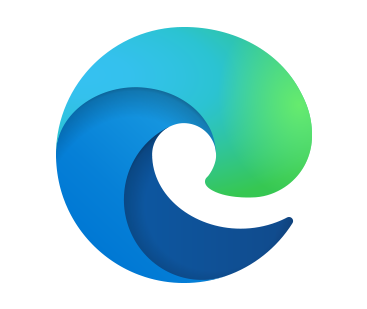 Microsoft Edge
Microsoft Edge